أستكشاف مشكلات الوظيفة الإضافية HyperFlex وإصلاحها باستخدام برنامج VMWare vCenter
خيارات التنزيل
-
ePub (1.0 MB)
العرض في تطبيقات مختلفة على iPhone أو iPad أو نظام تشغيل Android أو قارئ Sony أو نظام التشغيل Windows Phone
لغة خالية من التحيز
تسعى مجموعة الوثائق لهذا المنتج جاهدة لاستخدام لغة خالية من التحيز. لأغراض مجموعة الوثائق هذه، يتم تعريف "خالية من التحيز" على أنها لغة لا تعني التمييز على أساس العمر، والإعاقة، والجنس، والهوية العرقية، والهوية الإثنية، والتوجه الجنسي، والحالة الاجتماعية والاقتصادية، والتمييز متعدد الجوانب. قد تكون الاستثناءات موجودة في الوثائق بسبب اللغة التي يتم تشفيرها بشكل ثابت في واجهات المستخدم الخاصة ببرنامج المنتج، أو اللغة المستخدمة بناءً على وثائق RFP، أو اللغة التي يستخدمها منتج الجهة الخارجية المُشار إليه. تعرّف على المزيد حول كيفية استخدام Cisco للغة الشاملة.
حول هذه الترجمة
ترجمت Cisco هذا المستند باستخدام مجموعة من التقنيات الآلية والبشرية لتقديم محتوى دعم للمستخدمين في جميع أنحاء العالم بلغتهم الخاصة. يُرجى ملاحظة أن أفضل ترجمة آلية لن تكون دقيقة كما هو الحال مع الترجمة الاحترافية التي يقدمها مترجم محترف. تخلي Cisco Systems مسئوليتها عن دقة هذه الترجمات وتُوصي بالرجوع دائمًا إلى المستند الإنجليزي الأصلي (الرابط متوفر).
المحتويات
المقدمة
يصف هذا المستند الخطوات اللازمة لاستكشاف أخطاء مشكلة المكون الإضافي HyperFlex وإصلاحها والتي تحدث بعد التثبيت/النشر الجديد أو ترقية مجموعة HyperFlex إلى الإصدار 3.0(1c).
المتطلبات الأساسية
المتطلبات
توصي Cisco بأن تكون لديك معرفة بالمواضيع التالية:
- Cisco HyperFlex
- VMWare vCenter
المكونات المستخدمة
تستند المعلومات الواردة في هذا المستند إلى إصدارات البرامج والمكونات المادية التالية:
- HyperFlex، الإصدار 3.0(1c)
- UCS C240M5
- VMWare vCenter 6.0 أو 6.5
تم إنشاء المعلومات الواردة في هذا المستند من الأجهزة الموجودة في بيئة معملية خاصة. بدأت جميع الأجهزة المُستخدمة في هذا المستند بتكوين ممسوح (افتراضي). إذا كانت شبكتك قيد التشغيل، فتأكد من فهمك للتأثير المحتمل لأي أمر.
خطوات أستكشاف الأخطاء وإصلاحها
الخطوة 1. تحقق من عدم مشاهدة الوظيفة الإضافية HyperFlex على عميل ويب vCenter. انتقل إلى الصفحة الرئيسية > قائمة الجرد العالمية وتحقق مما إذا كان المكون الإضافي مرئيا في vCenter. يجب أن يكون المكون الإضافي أقل من المحولات الموزعة كما هو موضح في الصورة.

الخطوة 2. تأكد من أن مستخدم تسجيل الدخول إلى مركز vCenter لديه امتياز المسؤول الكامل.
الخطوة 3. تحقق لمعرفة ما إذا كان إختبار الاتصال من VCenter إلى HX Cluster Management IP يعمل (CMIP).
الخطوة 4. تحقق مما إذا كان إختبار الاتصال ب CMIP متقطعا لعزل مشكلة IP المكررة.
الخطوة 5. تحقق من تثبيت المكون الإضافي من خلال مستعرض العناصر المدارة vCenter (MOB). اكتشف معرف مجال نظام المجموعة قبل تنفيذ هذه الخطوة. لتجميع معرف مجال نظام المجموعة، يتم إرسال Secure Shell (SSH) إلى CMIP وتشغيل معلومات نظام المجموعة هذه للأمر D | GREP -i مجال " كما هو موضح في الصورة.

الخطوة 6. في هذه الحالة، كما ترى، معرف المجال هو c122. الآن، انتقل إلى VCenter MOB وتحقق ما إذا كان الملحق الخاص بهذا المكون الإضافي موجود. للقيام بذلك، سجل الدخول إلى https://<vCenter IP أو FQDN>/Mob.
انتقل إلى Content>ExtensionManager ضمن قسم "الخصائص" وحدد (المزيد..). في قاع القائمة سترى ملحقين ل مسار بدء التشغيل. ويتضمن أحد هذه العناصر معرف المجال الذي تم تجميعه من قبل.
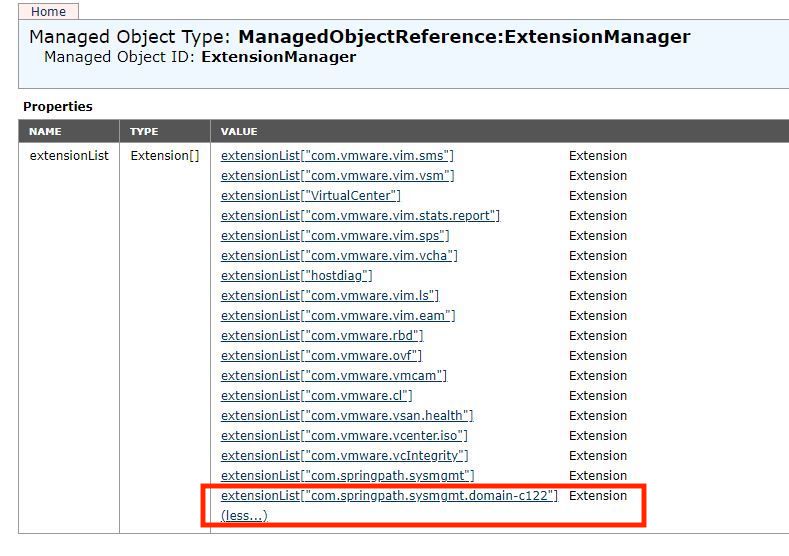
الخطوة 7. لمزيد من التحقق من صحة تثبيت المكون الإضافي HyperFlex على عميل ويب vCenter، انتقل إلى Home>Administration>حلول>المكونات الإضافية للعميل.
إذا لم تكن ترى HyperFlex (ملحق Springpath) المدرج في الجدول، انقر تحت التحقق من الإضافات الجديدة. يجب أن يقوم هذا بملء الوظيفة الإضافية ل Springpath إذا كانت موجودة. سيستغرق هذا بضع دقائق.
قبل التحقق من وجود إضافات جديدة:

بعد التحقق من وجود إضافات جديدة:

الخطوة 8. قم بإعادة تشغيل خدمة عميل ويب vSphere (خدمة vSphere-client).
خادم vCenter على نظام التشغيل Windows
-
افتح إدارة الخادم على نظام Windows الذي يعمل عليه خادم vCenter.
-
انتقل إلى التكوين > الخدمات.
-
حدد VMware vSphere Web Client وانقر فوق إعادة التشغيل.
جهاز خادم vCenter
-
أستخدم SSH لتسجيل الدخول إلى جهاز خادم vCenter كجذر.
-
قم بإيقاف خدمة عميل ويب vSphere وتشغيل أحد هذه الأوامر.
-
خادم vCenter 6.0:
إيقاف خدمة vSphere-client
-
خادم vCenter 6.5:
عنصر التحكم في الخدمة —إيقاف vSphere-client
-
-
قم بإعادة تشغيل خدمة VSphere Web Client باستخدام التعليمات الخاصة بهذه الأوامر.
-
خادم vCenter 6.0:
بدء تشغيل الخدمة vSphere-client
-
خادم vCenter 6.5:
التحكم في الخدمة —بدء vSphere-client
-
تم إخراج الأمر من جهاز خادم vCenter من Lab:

الخطوة 9.احذف ExtensionList ["com.springpath.sysmgmt"] مجموعة غوغاء من vCenter.
ملاحظة: تأكد من حذف معرف المجال غير المستخدم فقط. إذا قمت بحذف معرف المجال غير الصحيح، سيتم قطع اتصال نظام المجموعة. تجميع معرف المجال الصحيح من الخطوة 5. كما يمكنك حذف نظام المجموعة من طريقة عرض الأجهزة المضيفة والمجموعات ل vCenter، وحذف إدخال المجموعة وإعادة إنشاء نظام المجموعة في vCenter وأخيرا إعادة تسجيل نظام المجموعة. في حالة وجود شك، افتح TAC SR قبل المتابعة.
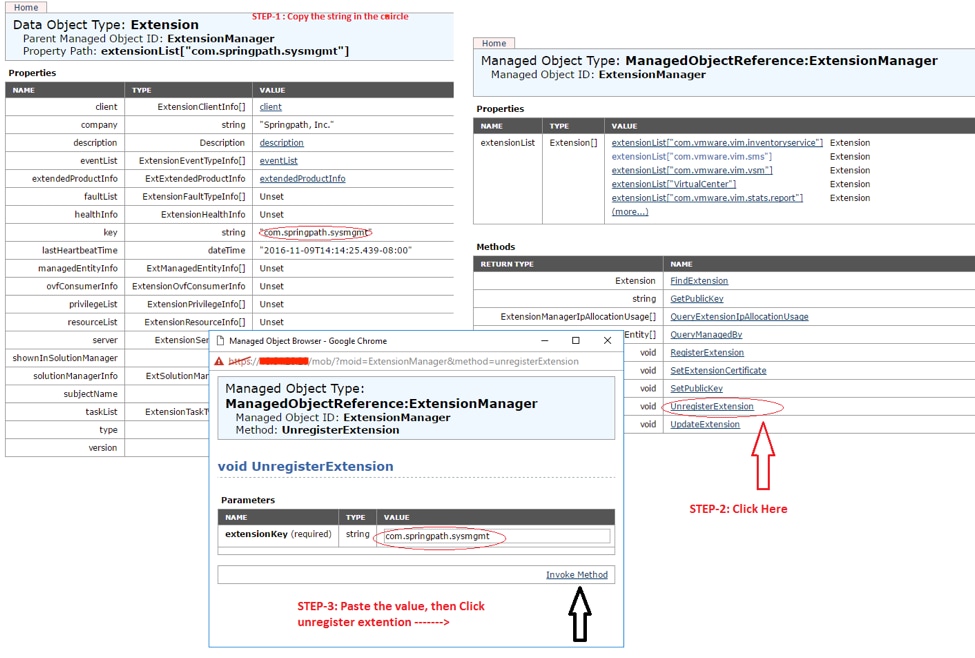
الخطوة 10. قم بإعادة تسجيل مجموعة HX إلى نفس vCenter.
قم بتشغيل هذه الأوامر لإعادة تسجيل HX إلى vCenter.
root@ucs-stctlvm-116-1:~# stcli cluster reregister --vcenter-datacenter
DATACENTER --vcenter-cluster <CLUSTER> --vcenter-url <vCenterIP> --vcenter-user <USER>
الخطوة 11. انتظر حتى تتمكن خدمات عميل ويب vSphere من الاتصال بالإنترنت قبل أن تتمكن من تسجيل الدخول مرة أخرى، يستغرق الأمر من 5 إلى 10 دقائق.
بعد تسجيل الدخول، يجب أن تكون قادرا على رؤية النظام الأساسي لبيانات HX من Cisco ضمن أنظمة Cisco HyperFlex.
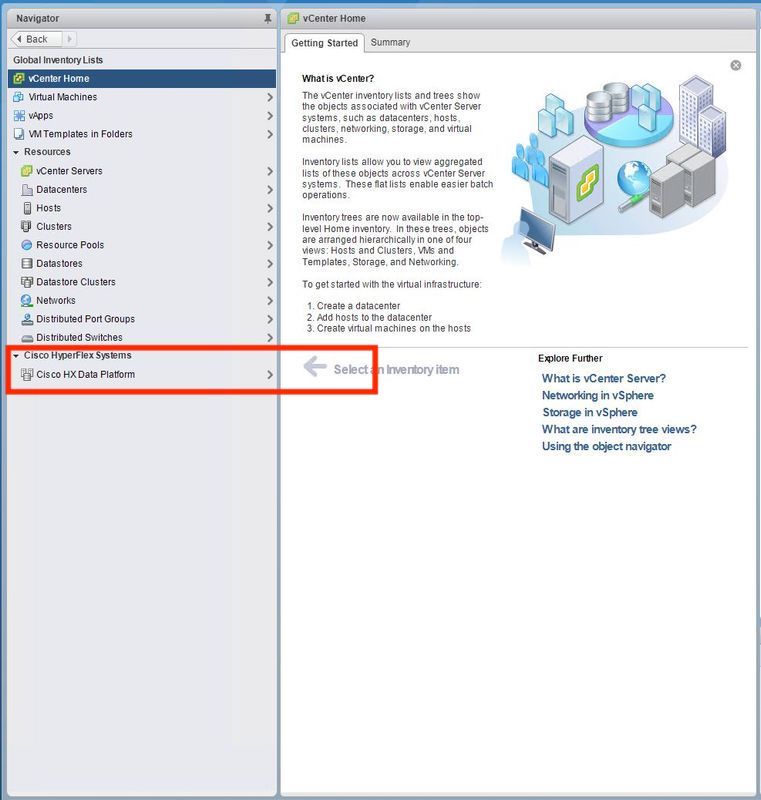
الخطوة 12. إذا لم ينجح ذلك، فتحقق مما إذا كان المكون الإضافي قابلا للتنزيل من وحدة تحكم SSH ل VCSA. هذا إختبار أن يعزل أي جدار حماية، أيسر إصدار أو شهادة إصدار.
مع إستعمال الوكت:
sup-ucs-vc:~ # wget https://<CMIP>/plugins/stGui-1.0.zip —no-check-certificate
باستخدام Curl:
sup-UCS-VC:~ # curl-v https://<CMIP>/plugins/stGui-1.0.zip
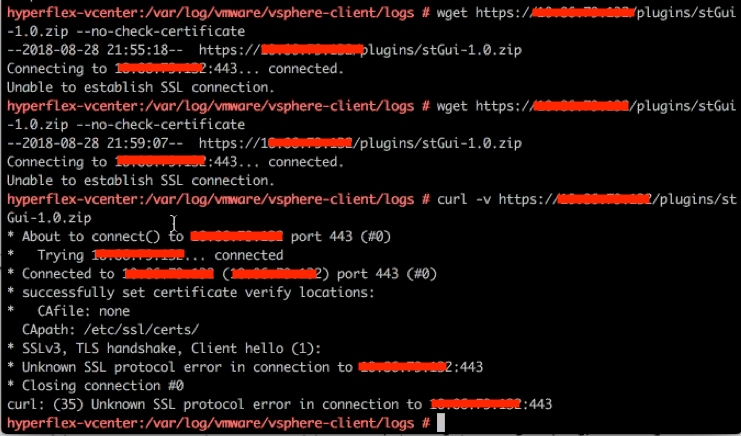
الخطوة 13.استعرض للوصول إلى https://vCenterIPaddress/تسجيل الدخول بعد ذلك إلى موقع asadministrator@vsphere.local.
انتقل إلى المحتوى>الامتداد > ExtensionManager >ExtensionList ["com.springpath.sysmgmt"] > الخادم
هذا ما يجب أن يبدو عليه. يعرض ExtensionServerInfo نفس عنوان URL/IP لمجموعة HX معينة. يجب أن يكون عنوان IP نفسه الخاص ب CMIP.
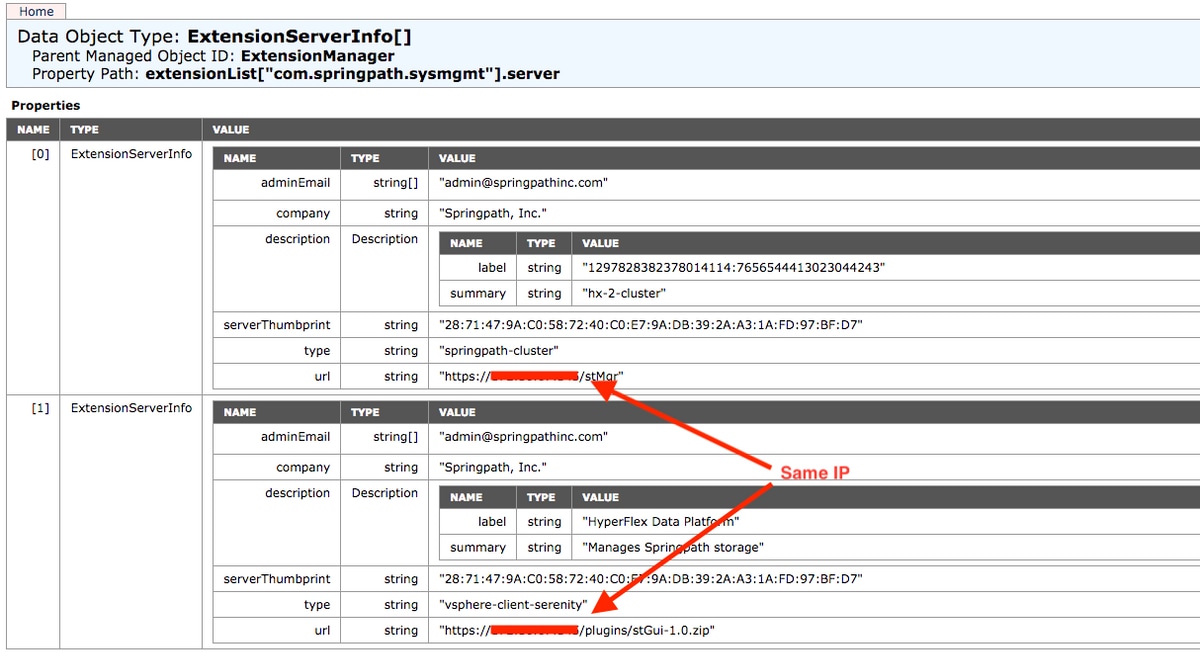
الخطوة 14. إذا لم يظهر إخراج مجموعة الخوادم نفس اسم DNS لعنوان URL، على سبيل المثال، إذا كان [0]ExtensionServerInfo و[1]ExtensionServerInfo إثنين من أسماء DNS لعنوان URL منفصلة، فقد يكون ذلك مشكلة وتسبب مشكلة.
ابحث عن عنوان URL وهو عنوان IP الخاص بإدارة نظام المجموعة. تحقق من DNS في CtrlVM واتبع الخطوات التالية:
- تعطيل DNS من مجموعة HX. SSH إلى أي تخزين CtrlVM
- التحقق من خادم DNS: #stcli خدمات DNS (الحصول على IP الخاص بخادم DNS)
- إيقاف DNS: #stcli إزالة خدمات DNS —DNS <DNS server IP>
- التحقق من توقف DNS: #stcli خدمات DNS تظهر
- احذف extensionList ["com.springpath.sysmgmt"] عصابات من vCenter (كما هو مشمول في الخطوة 9.)
- إعادة تسجيل مجموعة HX إلى vCenter (كما هو مشمول في الخطوة 10.)
- قم بتسجيل الخروج من Web Client وتسجيل الخروج. يتم التحقق مما إذا كان المكون الإضافي يظهر.
- إضافة خادم DNS مرة أخرى إلى نظام مجموعة HX: #stcli خدمات DNS تضيف —DNS <DNS Server IP>
- التحقق من تشغيل خادم DNS: #stcli Services DNS show
تحليل السجل
مجموعة السجلات
1. سجلات vCenter - https://kb.vmware.com/s/article/1011641
2. حزمة حزم حزم HyperFlex - https://www.cisco.com/c/en/us/support/docs/hyperconverged-infrastructure/hyperflex-hx-data-platform/210831-Visual-guide-to-collect-Tech-Support-fil.html
مثال لرسائل الخطأ
1.راجع سجلات المحاكاة الخاصة ببرنامج vCenter وابحث عن الرسائل إذا كان VCenter يعاني من مشكلات في الاتصال مع برنامج HX Cluster stMgr.
2. موقع سجل المعلومات الظاهرية ل VCSA: /var/log/vmware/vsphere-client/logs/vsphere_client_virgo.log
3. تحقق من موقع سجلات stMgr: /var/log/springpath/stMgr.log وابحث عن رسائل الخطأ أو الرسائل الفاشلة التي تتوافق مع نظام المجموعة HyperFlex أو المكون الإضافي vCenter.
مثال يسجل في حالة مشكلة:
stMgr failed to return a simple cluster name,
[2016-11-15T19:48:40.542Z] [WARN ] pool-9-thread-1 70000096 100001 200001 com.storvisor.sysmgmt.service.ThriftServiceAccess Failed to get cluster name when checking for cluster access. org.apache.thrift.transport.TTransportException: java.net.UnknownHostException: cisco-storage-cluster.com
at org.apache.thrift.transport.THttpClient.flush(THttpClient.java:356)
at org.apache.thrift.TServiceClient.sendBase(TServiceClient.java:65)
at com.storvisor.sysmgmt.StMgr$Client.send_getName(StMgr.java:1308)
at com.storvisor.sysmgmt.StMgr$Client.getName(StMgr.java:1301)
at com.storvisor.sysmgmt.service.ThriftServiceAccess.hasValidAccess(ThriftServiceAccess.java:228)
at com.storvisor.sysmgmt.service.util.StorvisorServerCacheForceUpdaterThread.call(StorvisorServerCacheForceUpdaterThread.java:28)
at com.storvisor.sysmgmt.service.util.StorvisorServerCacheForceUpdaterThread.call(StorvisorServerCacheForceUpdaterThread.java:12)
at java.util.concurrent.FutureTask.run(Unknown Source)
at java.util.concurrent.ThreadPoolExecutor.runWorker(Unknown Source)
at java.util.concurrent.ThreadPoolExecutor$Worker.run(Unknown Source)
at java.lang.Thread.run(Unknown Source)
Caused by: java.net.UnknownHostException: cisco-storage-cluster.com
at java.net.AbstractPlainSocketImpl.connect(Unknown Source)
at java.net.SocksSocketImpl.connect(Unknown Source)
at java.net.Socket.connect(Unknown Source)
at sun.security.ssl.SSLSocketImpl.connect(Unknown Source)
4. افتح TAC SR من Cisco إذا لم يساعد ذلك: https://mycase.cloudapps.cisco.com/case
تمت المساهمة بواسطة مهندسو Cisco
- Avinash Shuklaمهندس TAC من Cisco
- Manuel Velascoمهندس TAC من Cisco
- Upinder Sujlanaمهندس TAC من Cisco
اتصل بنا
- فتح حالة دعم

- (تتطلب عقد خدمة Cisco)
 التعليقات
التعليقات